Python 条件语句
Python条件语句是通过一条或多条语句的执行结果(True或者False)来决定执行的代码块。
可以通过下图来简单了解条件语句的执行过程:
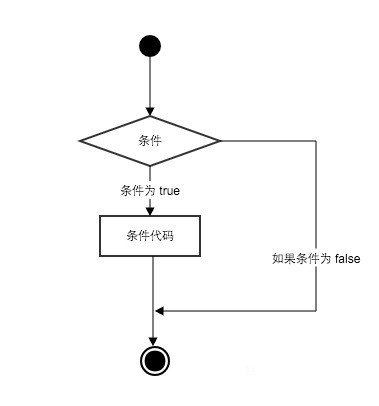
Python程序语言指定任何非0和非空(null)值为true,0 或者 null为false。
Python 编程中 if 语句用于控制程序的执行,基本形式为:
if 判断条件:
执行语句……
else:
执行语句……
其中"判断条件"成立时(非零),则执行后面的语句,而执行内容可以多行,以缩进来区分表示同一范围。
else 为可选语句,当需要在条件不成立时执行内容则可以执行相关语句,具体例子如下:
# coding=utf8
# 例1:if 基本用法
flag = False
name = 'luren'
if name == 'python': # 判断变量否为'python'
flag = True # 条件成立时设置标志为真
print 'welcome boss' # 并输出欢迎信息
else:
print name # 条件不成立时输出变量名称
输出结果为:
>>> luren # 输出结果
if 语句的判断条件可以用>(大于)、=(大于等于)、<=(小于等于)来表示其关系。
当判断条件为多个值是,可以使用以下形式:
if 判断条件1:
执行语句1……
elif 判断条件2:
执行语句2……
elif 判断条件3:
执行语句3……
else:
执行语句4……
实例如下:
#!/usr/bin/python
# -*- coding: UTF-8 -*-
# 例2:elif用法
num = 5
if num == 3: # 判断num的值
print 'boss'
elif num == 2:
print 'user'
elif num == 1:
print 'worker'
elif num < 0: # 值小于零时输出
print 'error'
else:
print 'roadman' # 条件均不成立时输出
输出结果为:
>>> roadman # 输出结果
由于 python 并不支持 switch 语句,所以多个条件判断,只能用 elif 来实现,如果判断需要多个条件需同时判断时,可以使用 or (或),表示两个条件有一个成立时判断条件成功;使用 and (与)时,表示只有两个条件同时成立的情况下,判断条件才成功。
#!/usr/bin/python
# -*- coding: UTF-8 -*-
# 例3:if语句多个条件
num = 9
if num >= 0 and num <= 10: # 判断值是否在0~10之间
print 'hello'
>>> hello # 输出结果
num = 10
if num < 0 or num > 10: # 判断值是否在小于0或大于10
print 'hello'
else:
print 'undefine'
>>> undefine # 输出结果
num = 8
# 判断值是否在0~5或者10~15之间
if (num >= 0 and num <= 5) or (num >= 10 and num <= 15):
print 'hello'
else:
print 'undefine'
>>> undefine # 输出结果
当if有多个条件时可使用括号来区分判断的先后顺序,括号中的判断优先执行,此外 and 和 or 的优先级低于>(大于)、<(小于)等判断符号,即大于和小于在没有括号的情况下会比与或要优先判断。
简单的语句组
你也可以在同一行的位置上使用if条件判断语句,如下实例:
#!/usr/bin/python
# -*- coding: UTF-8 -*-
var = 100
if ( var == 100 ) : print "变量 var 的值为100"
print "Good bye!"
以上代码执行输出结果如下:
变量 var 的值为100 Good bye!
`